Inhaltsverzeichnis
"Ich habe eine Canon sx260hs. Aus Versehen habe ich einige Videos auf der SD-Karte gelöscht. Gibt es eine Möglichkeit, diese Videos wiederherzustellen????" (Quelle: Canon Community)
Ursachen für den Datenverlust auf einer Canon Kamera
Haben Sie schon einmal Ihre wertvollen Videos, Bilder von Ihrer Canon Digitalkamera verloren? Falls Sie dasselbe erleben wie der oben erwähnte Fall, können Sie gelöschte Videos und Fotos von einer Canon Kamera wiederherstellen. Ehe Sie Canon Videos wiederherstellen, sollte man die Gründe für jenen Verlust finden.
- SD-Karte oder Speicherkarte beschädigt
- Unbeabsichtigtes Löschen von Canon Videos und Fotos
- Schnellformatierung der Speicherkarte Ihrer Kamera
- Unterbrechung des Übertragungsvorgangs...
Die genannten Fälle sind einige der Gründe, die zu Canon Kamera Datenverlust führen. Im nächsten Abschnitt erfahren Sie, wie Sie Videos von der Canon-Kamera wiederherstellen können.
Gelöschte Videos vom Canon Kamera wiederherstellen
Datenverluste auf Videokameras, SD-Karten, Festplatten und anderen Geräten sind ärgerlich. Es könnte Ihr Hochzeitsvideo, oder Ihre Erinnerungen an eine Geburtstagsfeier oder eine andere besondere Gelegenheit sein. Doch bevor Sie diese wertvollen Erinnerungen einfach aufgeben, müssen Sie wissen, mit welchen Mitteln Sie diese wiederherstellen/Reparieren von MP4 und MOV Dateien können. Im Folgenden finden Sie einige praktische Lösungen, die Ihnen sicherlich bei der Wiederherstellung von Kameradaten helfen werden.
Möglichkeit 1. Canon Videos von Kamera/SD-Karte mit Software wiedeherstellen
Eine Software zur Videowiederherstellung von Drittanbietern ist eine einfache, aber sehr effektive Methode zur Wiederherstellung gelöschter oder verlorener Videos und Bilder von der Canon EOS R5/R6/M50 Mark II. Unsere Empfehlung ist EaseUS, eine kostenlose Software zur Datenwiederherstellung. Sie kann verlorene Dateien mit einer hohen Erfolgsquote und einfachen Schritten wiederherstellen.
Schritt 1. Wählen Sie den Speicherplatz aus, wo Sie Ihre Videos gelöscht haben. Dann beginnen Sie mit der Suche, in dem Sie auf Scan klicken. Wenn Sie Videos von einer externen Festplatte verloren haben, schließen Sie zuerst die externe Festplatte an den Computer an.

Schritt 2. Das Programm listet zunächst alle gelöschten Dateien auf. Dann wird noch einmal die gesamte Festplatte Sektor für Sektor durchleuchtet, um noch mehr wiederherstellbaren Dateien zu finden. Wenn Sie die von Ihnen gewünschten Dateien gefunden wurden, stoppen Sie den Scan und beginnen Sie mit der Wiederherstellung.

Schritt 3. Nach dem Scan werden die gefundenen Daten aufgelistet. Schauen Sie durch den Verzeichnisbaum links, filtern Sie bestimmte Dateitypen oder suchen Sie nach dem Dateinamen mit der Suchfunktion oben rechts. Ebenso können Sie oben unter „RAW“ Ordner Dateien durchschauen, deren Dateinamen und/oder Verzeichnisstruktur abhanden gekommen ist. Klicken Sie anschließend auf Wiederherstellen.

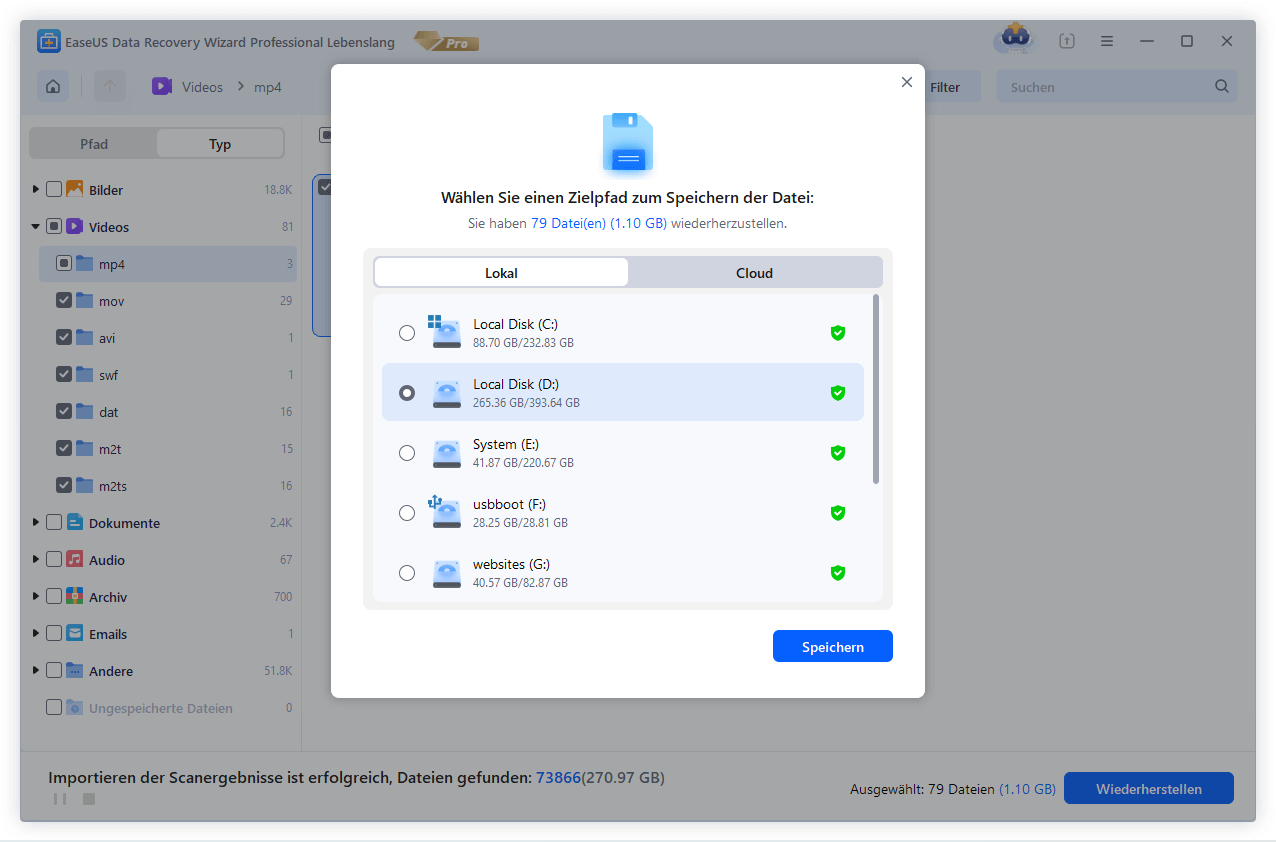
Möglichkeit 2. Videodaten von Canon kostenlos mit Backup wiederherstellen
Falls Sie eine Sicherungskopie erstellt haben, können Sie die verlorenen oder gelöschten Canon Kamera-Fotos oder -Videos leicht aus den Sicherungsdateien wiederherstellen. Hier ein Beispiel für die Wiederherstellung von Videos aus einer Windows-Sicherung.
Schritt 1. Drücken Sie die Schaltfläche Start, geben Sie Systemsteuerung ein und wählen Sie diese aus.
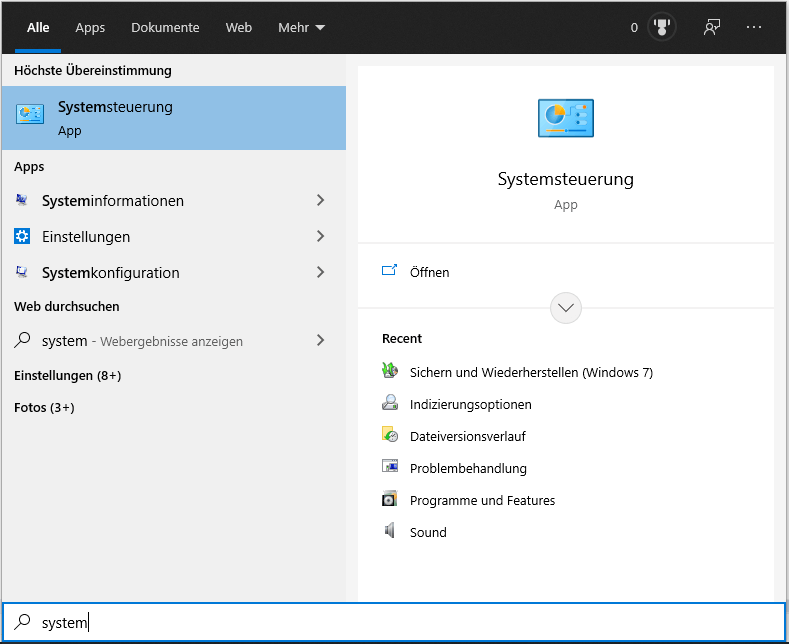
Schritt 2. Klicken Sie auf "Sichern und Wiederherstellen (Windows 7)".
Schritt 3. Wählen Sie die Option "Andere Sicherung zum Wiederherstellen von Dateien auswählen" und wählen Sie Ihre Sicherheitskopie aus. Dann klicken Sie auf "Weiter" und folgen Sie den Anweisungen, um den Wiederherstellungsprozess abzuschließen.
Möglichkeit 3. Eingabeaufforderung ausführen um versteckte Videos anzuzeigen
Falls Ihre Videos und Fotos von Ihrer Canon SD-Karte verschwunden sind, können Sie diese Möglichkeit ausprobieren. Mit dieser Lösung können Sie Dateien von einer SD-Karte, einem USB-Flash-Laufwerk oder einer Festplatte wiederherstellen, wenn sie nicht gelöscht, sondern nur versteckt sind. Um gelöschte Dateien wiederherzustellen, müssen Sie eine Datenwiederherstellungssoftware verwenden.
Schritt 1. Drücken Sie Win + R und tippen Sie: cmd ein, drücken Sie die Eingabetaste, um die Eingabeaufforderung als Administrator zu öffnen.
Schritt 2. Tippen Sie chkdsk E: /f ein und drücken Sie die Eingabetaste. (Ersetzen Sie E durch den Laufwerksbuchstaben von Canon)
Schritt 3. Tippen Sie Y ein und drücken Sie die Eingabetaste um weiterzumachen.
Schritt 4. Tippen Sie E: ein und drücken Sie wieder auf die Eingabetaste. (Ersetzen Sie E durch den Laufwerksbuchstaben von Canon).
Schritt 5. Anschließend tippen Sie /f--> attrib -h -r -s G:\*.* /s /d ein und drücken Sie die Eingabetaste.
Das manuelle Ausführen der Befehlszeile ist nur für Computerprofis geeignet, da falsche Befehle mehr Schaden als Nutzen anrichten können. Daher empfehlen wir Ihnen aus Gründen der Sicherheit und Benutzerfreundlichkeit dringend, eine automatische Befehlszeilenalternative auszuprobieren - EaseUS CleanGenius. Mit diesem praktischen Tool können Sie Dateisystemfehler überprüfen und beheben, Schreibschutz aktivieren/deaktivieren und Ihr System mit einem Klick aktualisieren, statt umständliche Befehlszeilen einzugeben.
Folgen Sie den einfachen Schritten unten, um versteckte Dateien mit dieser 1-Klick-Fix-Software anzuzeigen.
Schritt 1. DOWNLOADEN Sie EaseUS CleanGenius.
Schritt 2. Wählen Sie nach dem Start von EaseUS CleanGenius auf der linken Seite "Optimierung" aus. Als nächstes klicken Sie in der rechten Leiste auf "Dateianzeige".
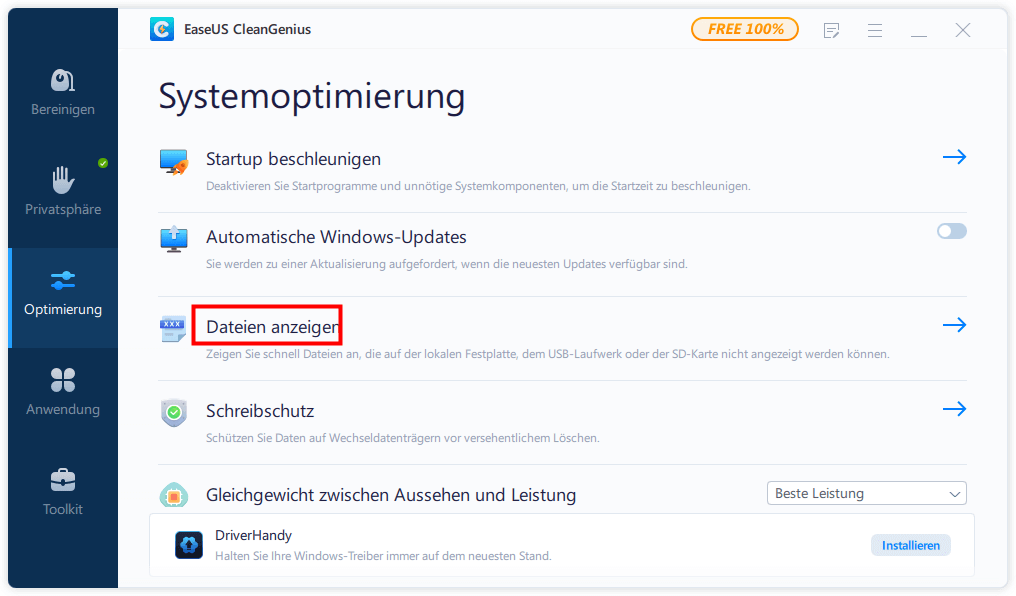
Schritt 3. Markieren Sie das Laufwerk und klicken Sie auf "Ausführen".
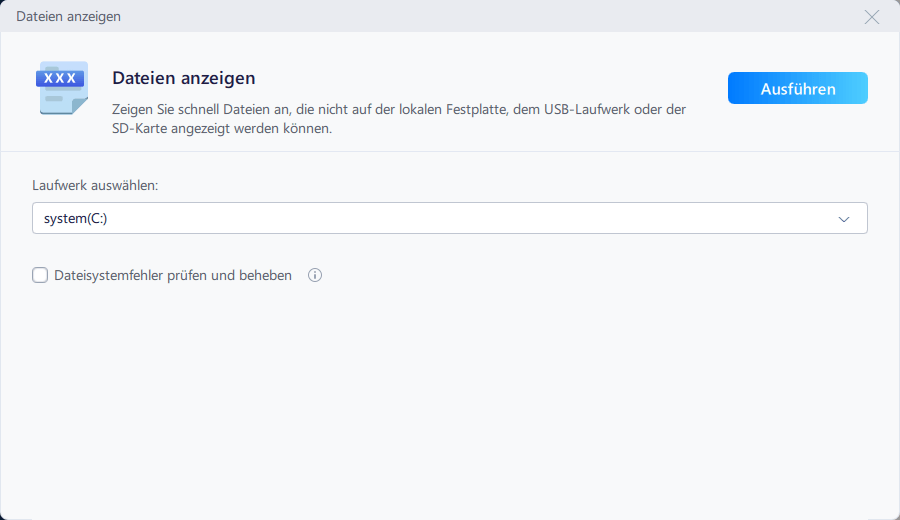
Schritt 4. Klicken Sie nach Abschluss des Vorgangs auf den folgenden Link, um die versteckten Dateien zu überprüfen.
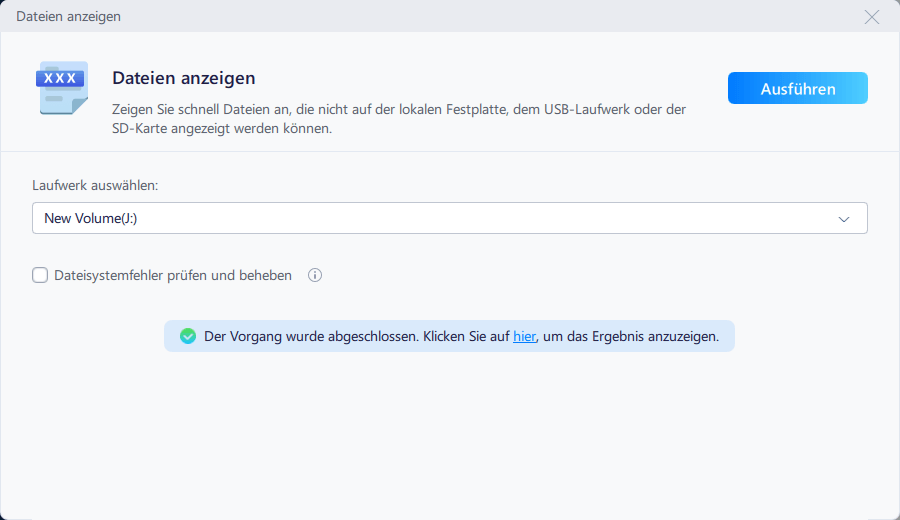
Schlussfolgerung
Auf dem Markt gibt es mehrere Lösungen, aber wenn es um die garantierte und effektive Wiederherstellung von Canon-Videos geht, können Sie sich getrost auf EaseUS Data Recovery Wizard vertrauen. Diese benutzerfreundliche Datenwiederherstellungssoftware hat eine hohe Erfolgsquote bei der Wiederherstellung von Daten von fast allen Kameras, einschließlich Canon, Sony, Nikon, GoPro, Leica, usw.
War diese Seite hilfreich?
-
Nach dem Studium der Germanistik ist Mako seit 2013 Teil des EaseUS-Teams und hat sich in den letzten 11 Jahren intensiv mit Software-Themen beschäftigt. Der Schwerpunkt liegt auf Datenrettung, Datenmanagement, Datenträger-Verwaltung und Multimedia-Software. …

20+
Jahre Erfahrung

160+
Länder und Regionen

72 Millionen+
Downloads

4.7 +
Trustpilot Bewertung
TOP 2 in Recovery-Tools
"Easeus Data Recovery Wizard kann die letzte Möglichkeit sein, gelöschte Daten wiederherzustellen und ist dabei sogar kostenlos."

EaseUS Data Recovery Wizard
Leistungsstarke Datenrettungssoftware zur Wiederherstellung von Dateien in fast allen Datenverlustszenarien unter Windows und Mac.
100% Sauber
Top 10 Artikel
-
 Gelöschte Dateien wiederherstellen
Gelöschte Dateien wiederherstellen
-
 USB-Stick wiederherstellen
USB-Stick wiederherstellen
-
 SD-Karte reparieren
SD-Karte reparieren
-
 Papierkorb wiederherstellen
Papierkorb wiederherstellen
-
 Festplatte wiederherstellen
Festplatte wiederherstellen
-
 USB wird nicht erkannt
USB wird nicht erkannt
-
 RAW in NTFS umwandeln
RAW in NTFS umwandeln
-
 Gelöschte Fotos wiederherstellen
Gelöschte Fotos wiederherstellen
-
 Word-Dokument wiederherstellen
Word-Dokument wiederherstellen
-
 Excel-Dokument wiederherstellen
Excel-Dokument wiederherstellen
 May 21,2025
May 21,2025



